5 MP3-kompressorer för att minska storleken på ljudfiler
Ljudfiler som är för stora kan ta upp för mycket lagringsutrymme på din enhet och kan också förbruka mer trafik om du försöker ladda ner dem till din telefon. För att undvika dessa onödiga förluster kan du överväga att använda en komprimeringsverktyg för att minska filstorleken. Valet av verktyg är mycket viktigt, och ett bra alternativ. MP3-kompressor kommer att ha liten eller ingen effekt på ljudkvaliteten. För närvarande finns det så många verktyg tillgängliga på marknaden att det inte är lätt att sålla igenom dem och hitta det rätta för dig. Men du behöver inte oroa dig. Vi tar hand om dig under processen. I den här artikeln kommer 5 av de bästa verktygen att rekommenderas till dig, och vi kommer också att erbjuda detaljerade steg för hur du använder dem. Utforska dem med oss.
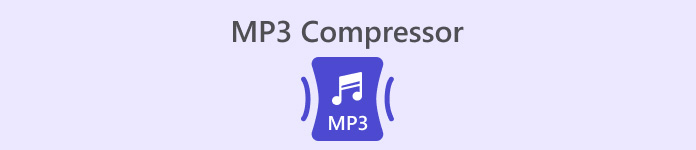
Del 1. 5 bästa MP3-kompressorerna
Innan vi diskuterar var och en av dessa MP3-storleksförminskare i detalj, låt oss ta en kort titt på de sex produkter som kommer att presenteras under de kommande månaderna. Låt oss börja med de mest anmärkningsvärda funktionerna för att snabbt kunna identifiera dem.
FVC-vald Video Converter Ultimate
Aiseesoft Video Converter Ultimate är en MP3-komprimeringsverktyg för skrivbordet som innehåller alla ljud- och videoredigeringsfunktioner du kan använda. Det är känt för sin extremt effektiva filbehandling och mycket höga utskriftskvalitet.
Freemake Audio Converter
Freemake Audio Converter är en specialiserad formatkonverterare för ljudfiler. Den låter dig också komprimera storleken på MP3-ljudfiler och göra några enkla parameterändringar.
Zamzar
Zamzar är ett ganska populärt online-formatkonverteringsverktyg som även stöder komprimering av MP3- och WAV-filer. Det är helt gratis och har funnits på marknaden länge. Många användare runt om i världen litar på Zamzar.
Djärvhet
Audacity är en expert på ljudinspelning och redigering som erbjuder mer komplexa och professionella ljudredigeringsalternativ. Med dess hjälp kan du få total kontroll över parametrarna för din MP3-fil.
FileConverto
FileConverto är ett onlineverktyg för redigering av multimediafiler för en rad olika filtyper, inklusive ljud, video och bilder. Dess funktioner finns i överblick, vilket säkerställer att användare snabbt kan hitta det de behöver.
Del 2. FVC-Picked Video Converter Ultimate
PlattformWindows och Mac OS
Först vill vi presentera en professionell MP3-filförminskare, Video Converter UltimateDen låter dig inte bara ställa in storleken på den komprimerade filen efter dina behov, utan hjälper dig också att ändra filens format innan du matar ut den, samt justera ett antal parametrar, inklusive kanaler och samplingsfrekvens. Procentandelen av den komprimerade filen visas direkt på användarsidan. Den avancerade hårdvaruaccelerationstekniken säkerställer att dina indatafiler bearbetas snabbt. Ljudkvaliteten bibehålls maximalt. Det slutar inte där. Du kan också redigera ljudets längd och lägga till fade-in- eller fade-out-effekter till ljudet med hjälp av den medföljande redigeraren.
Nyckelfunktioner
Komprimera MP3 och ljud effektivt i andra format.
Konvertera video-, ljud- och bildformat bland fler än 1000 format.
Lägg till olika effekter till dina uppladdade multimediafiler.
Har funktioner som redigering, förbättring och trimning.
Gratis nedladdningFör Windows 7 eller senareSäker nedladdning
Gratis nedladdningFör MacOS 10.7 eller senareSäker nedladdning
Här lär vi dig hur du använder Video Converter Ultimate för att komprimera dina MP3-filer.
Steg 1. Ladda ner och installera Video Converter Ultimate på din dator.
Steg 2. Starta detta allt-i-ett-verktyg på skrivbordet. Välj Verktygslåda på huvudgränssnittet.
Steg 3. Lokalisera Ljudkompressor bland alla alternativ.
Steg 4. Klicka på den stora plusknappen i mitten för att ladda upp din MP3-fil till plattformen.

Steg 5. Justera volymen på StorlekOm du behöver kan du också ändra Formatera, Kanal, Samplingsfrekvensoch Bithastighet av ditt ljud.

Steg 6För att kontrollera resultatet, klicka på FörhandsvisningOm du är nöjd med det klickar du på Komprimera för att få ditt redigerade ljud.
Fördelar
- Låter dig förhandsgranska resultatet innan nedladdning.
- Kan bearbeta filen med hög hastighet.
- Stöd för att utföra grundläggande redigering av din MP3-fil.
Nackdelar
- Testversionen stöder endast komprimering av 5 filer.
Del 3. Freemake Audio Converter
Plattform: Windows
Som namnet antyder är Freemake Audio Converters mest centrala funktion att konvertera MP3-ljudfiler till andra format. För närvarande stöder den fler än 50 filformat. Dessutom kan du också använda den för att konvertera ljud till ett format som stöds av olika enheter, till exempel surfplattor och smartphones. Naturligtvis är vår största fråga här om den kan komprimera vårt MP3-ljud. Svaret är ja, och den kan uppnå komprimering av filstorleken 61%. Du behöver fyra enkla klick för att få den redigerade filen.
Nyckelfunktioner
Konvertera ljudformat mellan 50+ format.
Extrahera ljudspår från över 500 videoformat.
Sammanfoga flera korta ljudklipp till ett för uppspelning.
Justera flera musikparametrar för att uppnå ett bättre resultat.
Nu ska vi lära oss hur man använder den här MP3-filstorleksreduceraren.
Steg 1. Skaffa Freemake Audio Converter på din Windows-dator.
Steg 2. Klicka +Audio för att lägga till din MP3-fil i den här programvaran.
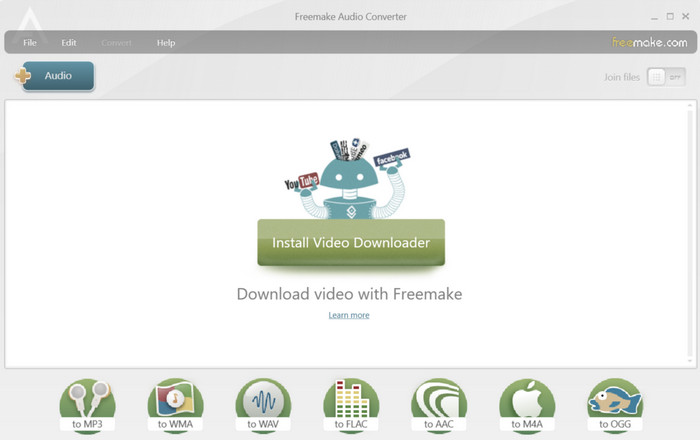
Steg 3. Klick till MP3Gå sedan till MP3-utgångsparametrar fönster.
Steg 4. Du kan välja utdatakvalitet mellan 320 kbps, 256 kbps, 192 kbps, 128 kbps och 96 kbps.
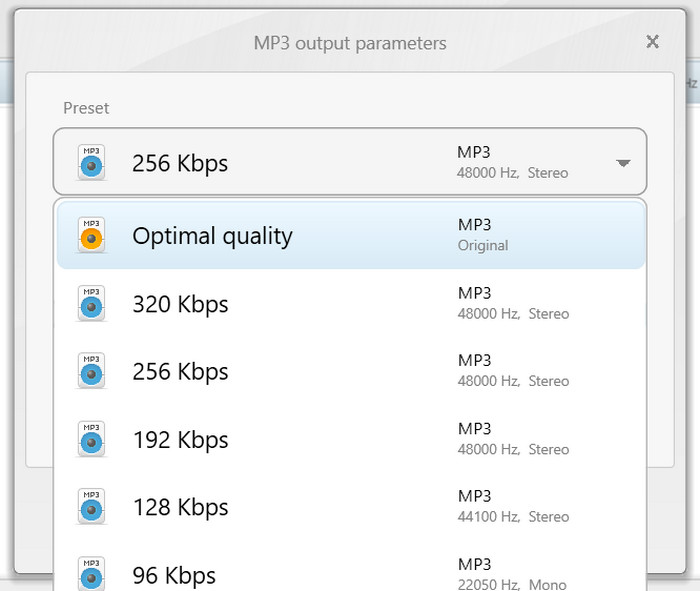
Steg 5. Klicka slutligen på Konvertera för att starta filreduceringsprocessen.
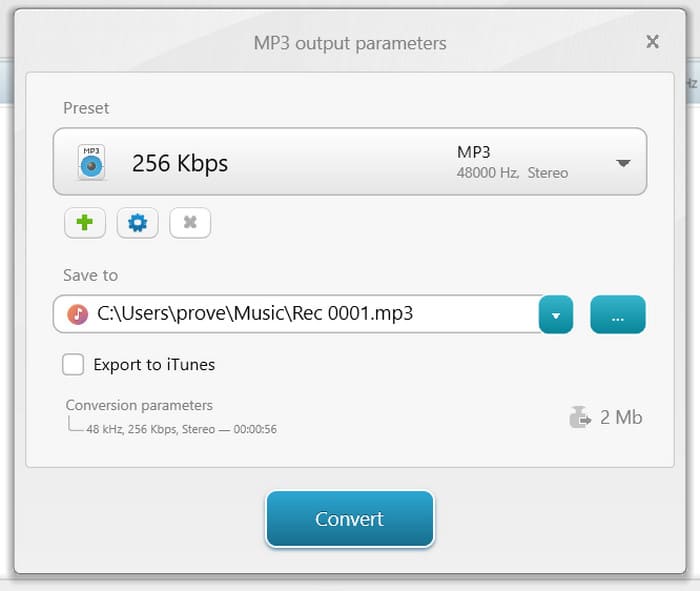
Fördelar
- Mycket lätt att använda.
- Stöd för batchbearbetning.
- Erbjud redigeringsfunktioner som sammanslagning och konvertering.
Nackdelar
- Installationen är långsam.
- Alternativen för komprimeringshastighet är begränsade.
Del 4. Zamzar
Plattform: Uppkopplad
Zamzar har varit ett stort namn länge. Det är en onlineplattform för ljud- och videoredigering som kan användas så länge du har en webbläsare. Förutom att konvertera format stöder den för närvarande komprimera video och ljudfilstorlekar. Zamzar anpassar sig inte bara till bearbetning av multimediafiler utan stöder även ändring av format och storlek på textdokument. Efter att ha testats av många användare har det gradvis uppdaterats, och det nuvarande användargränssnittet är ganska tydligt och vackert.
Nyckelfunktioner
Konverterar ljud, dokument, bilder och video till över 1100 format.
Erbjuder andra konverteringar för EPUB, DWG, ZIP och MOBI.
Komprimera filstorleken på multimediafiler.
Här är vad du behöver göra för att använda denna MP3-krympare online.
Steg 1. Gå in på Zamzars officiella webbplats med din webbläsare.
Steg 2. Gå till Nu stöd för komprimering sektion. Klicka Ljudkompressorer > Komprimera MP3-filen.
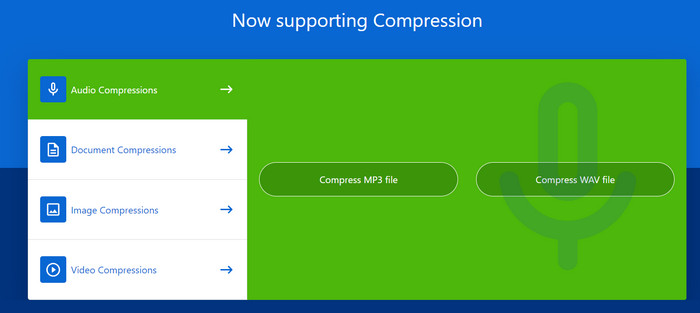
Steg 3. Klick Välj filer för att lägga till den musik du vill komprimera.
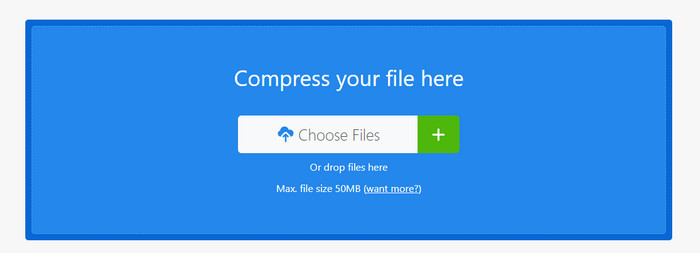
Steg 4. Sedan börjar komprimeringsprocessen. När den är klar klickar du på Ladda ner för att få den på din dator.
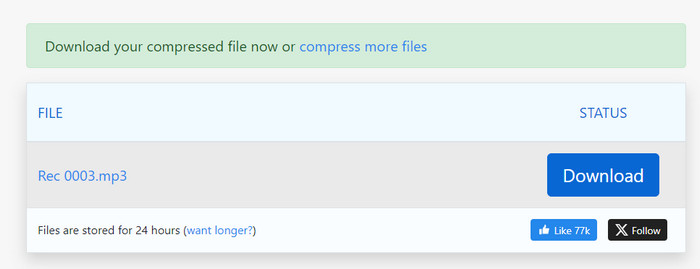
Fördelar
- Inget behov av att ladda ner någon programvara.
- Operationsstegen är mycket enkla att tillämpa.
Nackdelar
- Kan inte se den komprimerade filstorleken.
- Har en filstorleksbegränsning på 50 MB.
Del 5. Audacity
PlattformWindows, Mac OS och Linux
Om du vill ha den mest professionella ljudbehandlingstjänsten är Audacity ett val du inte kan misslyckas med. Det är ett verktyg skapat för ljudinspelning och redigering. Du kan använda det inte bara för att spela in meddelanden, voiceovers etc. utan även för att slutföra filredigering. Det kommer att analysera ditt ljud på djupet och hjälpa dig att använda vissa tredjeparts plugins för att förbättra din produktion. Att konvertera format och komprimera storlekar är inte ett problem för detta. MP3-inspelare.
Nyckelfunktioner
Spela in live-ljud via en mikrofon eller mixer.
Redigera, konvertera och komprimera ljudfiler och applicera effekter på dem.
Utöka funktionaliteten genom att installera olika plugins.
Stöder flerspårsredigering.
Här listar vi stegen för att tillämpa denna MP3-kvalitetsreducerare.
Steg 1. Ladda ner och installera Audacity på din dator.
Steg 2. Ladda upp MP3-ljudet du vill komprimera till Audacity.
Steg 3. Hitta Redigera och välj sedan Preferens > Kvalitet.
Steg 4. Minska Standard samplingsfrekvens och ändra Standard exempelformat.
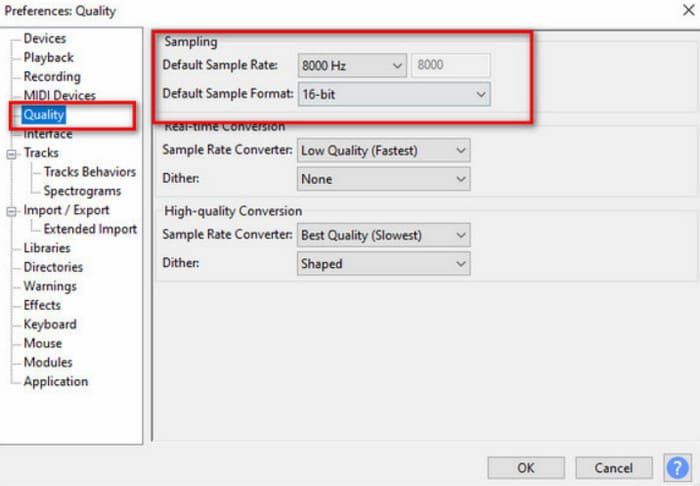
Fördelar
- Mycket professionell på att hantera ljud.
- Gratis att använda.
- Stöder många ljudformat.
Nackdelar
- Svår att använda för nybörjare.
- Användargränssnittet är mycket komplext.
Del 6. FileConverto
Plattform: Uppkopplad
FileConverto är en lätt och snabb online-filformatkonverterare för en mängd olika filtyper. Den är utmärkt för användare som vill undvika komplicerade inställningar och steg. Utöver det kan du också se många ljud- och videoredigeringsrelaterade verktyg på sidan, som alla är snyggt fördelade under kategorierna video, ljud, bild och PDF. Om du vill använda det här verktyget för att komprimera MP3-filer, hitta Compressor i avsnittet Ljudverktyg.
Nyckelfunktioner:
Stöder konvertering av dokument, bilder, videor och ljudfiler.
Använd några grundläggande redigeringsverktyg som trimmer, joiner och compressor.
Konvertera videofiler till ljud med några få klick.
Justera hastigheten på video- eller ljudfiler.
För att använda denna MP3-reducerare online, så här bör du göra.
Steg 1. Gå in på FileConvertos webbplats. Välj Ljudverktyg > MP3-kompressor.
Steg 2. Klick Bläddra för att välja din mål-MP3-fil. Välj sedan utdatabithastigheten under Sänk MP3-bithastigheten.
Steg 3. Klicka slutligen på Skicka in nu.
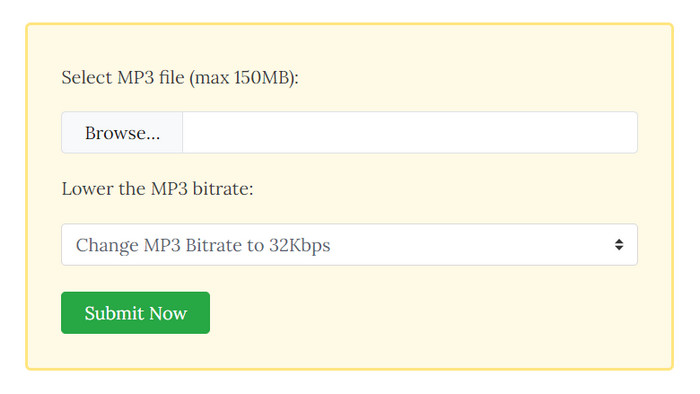
Fördelar
- Erbjuder ett användarvänligt gränssnitt.
- Inget behov för användare att ladda ner eller installera ytterligare programvara.
Nackdelar
- Har en filstorleksbegränsning på 150 MB.
- Anpassningsalternativen är begränsade.
Del 7. Vanliga frågor om MP3-kompressor
Försämrar komprimering av MP3-filer kvaliteten?
Ja, komprimering av MP3-filer kan minska ljudkvaliteten. MP3 är ett förlustbringande ljudkomprimeringsformat som uppnår mindre filstorlekar genom att ta bort en del ljuddata.
Är det möjligt att dekomprimera MP3?
Den kan inte helt rekonstrueras till sitt ursprungliga tillstånd, men du kan konvertera en MP3-fil till ett annat förlustfritt ljudformat och därmed återställa ljudet till ett högkvalitativt tillstånd.
Är MP3 mer komprimerat än WAV?
Ja, MP3 är mer komprimerat än WAV. WAV är ett okomprimerat ljudformat som behåller all originalljuddata i okomprimerat tillstånd. Detta resulterar i högkvalitativa ljudfiler men med större filstorlekar jämfört med MP3.
Slutsats
Ovanstående har vi beskrivit 5 MP3-kompressorer för dig. Varje verktyg är utrustat med en detaljerad beskrivning och instruktioner, samt markerade fördelar och nackdelar. Vi hoppas att du efter att ha läst vårt innehåll kommer att kunna välja den del som passar dina behov från den blandade informationen och välja din favoritprodukt.



 Video Converter Ultimate
Video Converter Ultimate Skärminspelare
Skärminspelare



